Come impostare nuovi appuntamenti in modo che siano eventi di un giorno intero per impostazione predefinita in Outlook?
In generale, puoi creare un nuovo evento di un giorno intero creando prima un nuovo appuntamento e poi selezionando l'Evento di un giorno intero. In realtà, puoi facilmente impostare i nuovi appuntamenti come eventi di un giorno intero per impostazione predefinita con un doppio clic in Outlook.
Imposta i nuovi appuntamenti come Eventi di un giorno intero per impostazione predefinita in Outlook
- Potenzia la tua produttività email con la tecnologia AI, consentendoti di rispondere rapidamente alle email, redigere nuove, tradurre messaggi e molto altro in modo più efficiente.
- Automatizza l'invio di email con CC/BCC automatico, Inoltro automatico in base a regole; invia Risposta automatica (Fuori sede) senza richiedere un server di scambio...
- Ottieni promemoria come Prompt quando si risponde a una email con me in Ccn e Avviso allegati mancanti per allegati dimenticati...
- Migliora l'efficienza delle email con Rispondi (a tutti) con allegati, Aggiunta automatica di Saluti o Data e Ora nella firma o nell'oggetto, Rispondi a più email...
- Ottimizza l'invio di email con Richiama Email, Strumenti allegati (Comprimi tutti, Salvataggio automatico), Rimuovi duplicati e Rapporto rapido...
Imposta i nuovi appuntamenti come Eventi di un giorno intero per impostazione predefinita in Outlook
Per impostare un nuovo appuntamento come evento di un giorno intero per impostazione predefinita in Outlook, procedi nel seguente modo:
Il calendario è in vista Mese
Se il calendario è visualizzato nella vista Mese, fai doppio clic sulla cella della data specificata in cui desideri creare un evento di un giorno intero. Ora un evento di un giorno intero viene creato per impostazione predefinita. Vedi screenshot
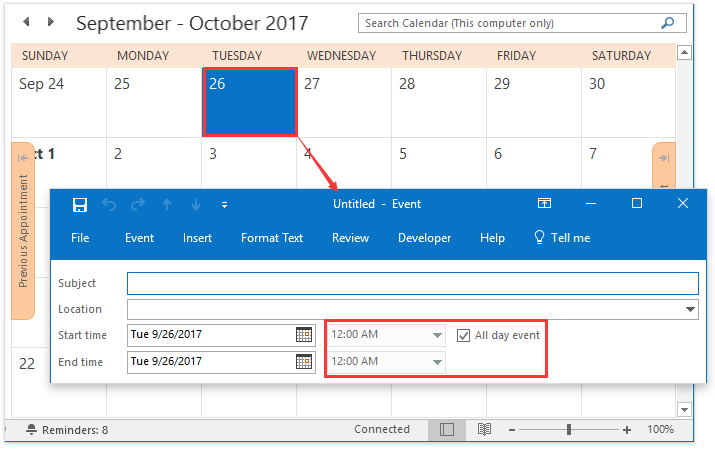
Il calendario è in vista Settimana/Settimana lavorativa
Se mostri il calendario nella vista Settimana o Settimana lavorativa, puoi facilmente creare un evento di un giorno intero facendo doppio clic sulla cella della data specificata nella parte superiore del calendario. Vedi screenshot
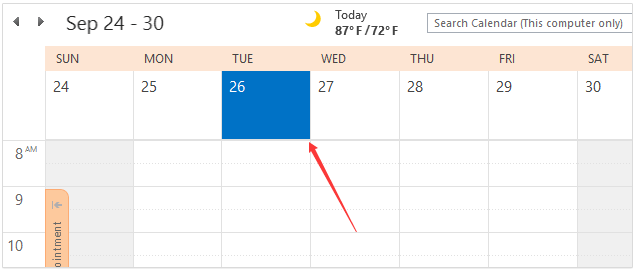
Il calendario è in vista Giorno
Se il calendario è visualizzato nella vista Giorno, puoi facilmente creare un evento di un giorno intero facendo doppio clic sulla prima riga del calendario. Vedi screenshot
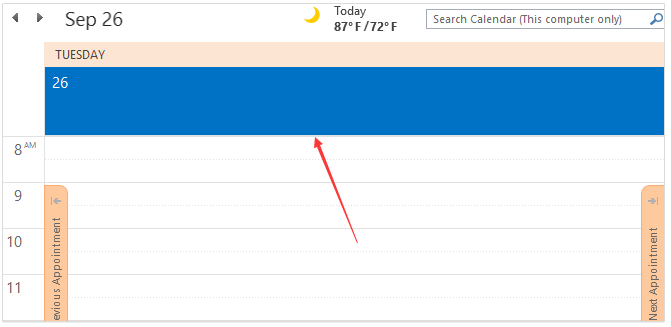
Articoli correlati
Come impostare la cartella calendario predefinita in Outlook?
Come impostare gli appuntamenti o le riunioni come privati per impostazione predefinita in Outlook?
I migliori strumenti per la produttività in Office
Ultime notizie: Kutools per Outlook lancia la versione gratuita!
Scopri il nuovissimo Kutools per Outlook con oltre100 funzionalità straordinarie! Clicca per scaricare ora!
📧 Automazione Email: Risposta automatica (disponibile per POP e IMAP) / Programma invio Email / CC/BCC automatico tramite Regola durante l’invio delle Email / Inoltro automatico (Regola avanzata) / Aggiungi Saluto automaticamente / Dividi automaticamente Email multi-destinatario in messaggi singoli ...
📨 Gestione Email: Richiama Email / Blocca Email fraudulent (tramite Oggetto e altri parametri) / Elimina Email Duplicato / Ricerca Avanzata / Organizza cartelle ...
📁 Allegati Pro: Salva in Batch / Distacca in Batch / Comprimi in Batch / Salvataggio automatico / Distacca automaticamente / Auto Comprimi ...
🌟 Magia Interfaccia: 😊Più emoji belle e divertenti / Notifiche per le email importanti in arrivo / Riduci Outlook al posto di chiuderlo ...
👍 Funzioni rapide: Rispondi a Tutti con Allegati / Email Anti-Phishing / 🕘Mostra il fuso orario del mittente ...
👩🏼🤝👩🏻 Contatti & Calendario: Aggiungi in Batch contatti dalle Email selezionate / Dividi un Gruppo di Contatti in Gruppi singoli / Rimuovi promemoria di compleanno ...
Utilizza Kutools nella lingua che preferisci – supporta Inglese, Spagnolo, Tedesco, Francese, Cinese e oltre40 altre!


🚀 Download con un solo clic — Ottieni tutti gli Add-in per Office
Consigliato: Kutools per Office (5-in-1)
Un solo clic per scaricare cinque installatori contemporaneamente — Kutools per Excel, Outlook, Word, PowerPoint e Office Tab Pro. Clicca per scaricare ora!
- ✅ Comodità con un solo clic: scarica tutti e cinque i pacchetti di installazione in una sola azione.
- 🚀 Pronto per qualsiasi attività Office: installa i componenti aggiuntivi necessari, quando ti servono.
- 🧰 Inclusi: Kutools per Excel / Kutools per Outlook / Kutools per Word / Office Tab Pro / Kutools per PowerPoint